تكوين ISE SFTP بمصادقة مستندة إلى شهادة
خيارات التنزيل
-
ePub (429.8 KB)
العرض في تطبيقات مختلفة على iPhone أو iPad أو نظام تشغيل Android أو قارئ Sony أو نظام التشغيل Windows Phone
لغة خالية من التحيز
تسعى مجموعة الوثائق لهذا المنتج جاهدة لاستخدام لغة خالية من التحيز. لأغراض مجموعة الوثائق هذه، يتم تعريف "خالية من التحيز" على أنها لغة لا تعني التمييز على أساس العمر، والإعاقة، والجنس، والهوية العرقية، والهوية الإثنية، والتوجه الجنسي، والحالة الاجتماعية والاقتصادية، والتمييز متعدد الجوانب. قد تكون الاستثناءات موجودة في الوثائق بسبب اللغة التي يتم تشفيرها بشكل ثابت في واجهات المستخدم الخاصة ببرنامج المنتج، أو اللغة المستخدمة بناءً على وثائق RFP، أو اللغة التي يستخدمها منتج الجهة الخارجية المُشار إليه. تعرّف على المزيد حول كيفية استخدام Cisco للغة الشاملة.
حول هذه الترجمة
ترجمت Cisco هذا المستند باستخدام مجموعة من التقنيات الآلية والبشرية لتقديم محتوى دعم للمستخدمين في جميع أنحاء العالم بلغتهم الخاصة. يُرجى ملاحظة أن أفضل ترجمة آلية لن تكون دقيقة كما هو الحال مع الترجمة الاحترافية التي يقدمها مترجم محترف. تخلي Cisco Systems مسئوليتها عن دقة هذه الترجمات وتُوصي بالرجوع دائمًا إلى المستند الإنجليزي الأصلي (الرابط متوفر).
المحتويات
المقدمة
يوضح هذا المستند كيفية تكوين خادم Linux مع توزيع CentOS كخادم بروتوكول نقل الملفات الآمن (SFTP) باستخدام مصادقة البنية الأساسية للمفتاح العام (PKI) وصولا إلى محرك خدمات الهوية (ISE).
المتطلبات الأساسية
المتطلبات
توصي Cisco بأن تكون لديك معرفة بالمواضيع التالية:
- معلومات عامة عن ISE
- تكوين مستودع ISE
- معرفة Basic Linux العامة
المكونات المستخدمة
تستند المعلومات الواردة في هذا المستند إلى إصدارات البرامج والمكونات المادية التالية:
- ISE 2.2
- ISE 2.4
- ISE، الإصدار 2.6
- ISE، الإصدار 2.7
- ISE 3.0
- CentOS Linux، الإصدار 8.2.2004 (Core)
تم إنشاء المعلومات الواردة في هذا المستند من الأجهزة الموجودة في بيئة معملية خاصة. بدأت جميع الأجهزة المُستخدمة في هذا المستند بتكوين ممسوح (افتراضي). إذا كانت شبكتك مباشرة، فيرجى التأكد من فهمك للتأثير المحتمل لأي أمر.
معلومات أساسية
ولفرض الأمان لعمليات نقل الملفات، يمكن أن يقوم ISE بالمصادقة عبر شهادات PKI من خلال SFTP لضمان طريقة أكثر أمانا للوصول إلى ملفات المستودعات.
التكوين
1. تكوين خادم CentOS
1.1 إنشاء دليل كمستخدم جذري.
mkdir -p /cisco/engineer
1.2. إنشاء مجموعة مستخدمين.
groupadd tac
1.3. يضيف هذا الأمر المستخدم إلى الدليل الرئيسي (الملفات)، ويحدد المستخدم بأنه ينتمي إلى مهندسي المجموعة.
useradd -d /cisco/engineer -s /sbin/nologin engineer
usermod -aG tac engineer
ملاحظة: يشير جزء /sbin/nologin من الأمر إلى أن المستخدم لن يتمكن من تسجيل الدخول من خلال طبقة الأمان (SSH).
1.4. انتقل إلى إنشاء الدليل لتحميل الملفات.
mkdir -p /cisco/engineer/repo
1.4.1 تعيين الأذونات لملفات الدليل.
chown -R engineer:tac /cisco/engineer/repo
find /cisco/engineer/repo -type d -exec chmod 2775 {} \+
find /cisco/engineer/repo -type f -exec chmod 664 {} \+
1.5. قم بإنشاء الدليل والملف الذي يقوم فيه خادم CentOS بالتحقق من الشهادات.
الدليل:
mkdir /cisco/engineer/.ssh
chown engineer:engineer /cisco/engineer/.ssh
chmod 700 /cisco/engineer/.ssh
الملف:
touch /cisco/engineer/.ssh/authorized_keys
chown engineer:engineer /cisco/engineer/.ssh/authorized_keys
chmod 600 /cisco/engineer/.ssh/authorized_keys
1.6. قم بإنشاء أذونات تسجيل الدخول في ملف نظام sshD_config.
in order to حررت الملف، أنت يستطيع استعملت ال vim Linux أداة مع هذا أمر.
vim /etc/ssh/sshd_config
1-6-1 إضافة البنود المحددة أدناه.
#Subsystem sftp /usr/libexec/openssh/sftp-server
Subsystem sftp internal-sftp
Match Group tac
ChrootDirectory %h
X11Forwarding no
AllowTCPForwarding no
ForceCommand internal-sftp
1.7. قم بتشغيل الأمر للتحقق من مزامنة ملف نظام ssh_config.
sshd -t
ملاحظة: لا يوجد إخراج يعني أن صياغة الملف صحيحة.
1.8. قم بالمتابعة لإعادة تشغيل خدمة SSH.
systemctl restart sshd
ملاحظة: تحتوي بعض خوادم Linux على تطبيق Selinux، لتأكيد هذه المعلمة، يمكنك إستخدام الأمر getenforce. وكتوصية، إذا كانت في وضع الإنفاذ، فإنها تغيرها إلى متساهلة.
1.9. (إختياري) قم بتحرير ملف semanage.conf لتعيين عملية الإنفاذ على يسمح.
vim /etc/selinux/semanage.conf
قم بإضافة الأمر setenforce0.
setenforce0
2. تكوين مستودع ISE
2.1. انتقل إلى إضافة المستودع من خلال واجهة المستخدم الرسومية ISE (GUI).
انتقل إلى الإدارة>صيانة النظام>إضافة مستودع>Add
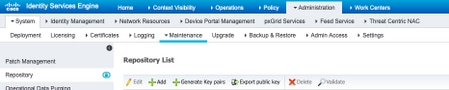
2.2. أدخل التكوين المناسب للمستودع.
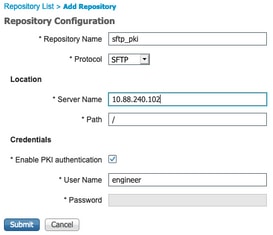
ملاحظة: إذا كنت بحاجة إلى الوصول إلى دليل إعادة الشراء بدلا من الدليل الجذر للمهندس، يجب أن يكون المسار الهدف /repo/.
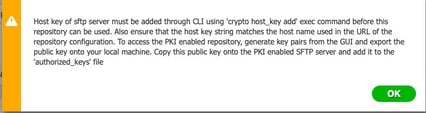
3. إنشاء أزواج مفاتيح على خادم ISE
3-1 ISE GUI
انتقل إلى إدارة>صيانة النظام>المستودع>قم بإنشاء أزواج المفاتيح، كما هو موضح في الصورة.
ملاحظة: يجب عليك إنشاء أزواج مفاتيح من واجهة المستخدم الرسومية (ISE) وواجهة سطر الأوامر (CLI)، للحصول على وصول ثنائي الإتجاه كامل إلى المستودع.
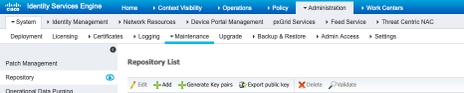
3.1.1. أدخل عبارة مرور، وهذا مطلوب لحماية زوج المفاتيح.

ملاحظة: قم أولا بإنشاء أزواج المفاتيح قبل تصدير المفاتيح العامة.
3-1-2- المضي قدما في تصدير المفتاح العام.
انتقل إلى الإدارة>صيانة النظام>المستودع>تصدير المفتاح العام.
حدد تصدير المفتاح العام. يتم إنشاء ملف باسم id_rsa.pub (تأكد من حفظ هذا الأمر للمراجع المستقبلية).
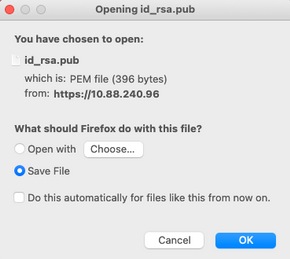
3-2 ISE CLI
3.2.1. انتقل إلى CLI الخاص بالعقدة التي تريد إنهاء تكوين المستودع فيها.
ملاحظة: من هذه النقطة فصاعدا، يلزم إتخاذ الخطوات التالية على كل عقدة ترغب في السماح بالوصول إلى مستودع SFTP باستخدام مصادقة PKI.
3.2.2. قم بتشغيل هذا الأمر من أجل إضافة عنوان IP الخاص بخادم Linux إلى ملف نظام host_key.
crypto host_key add host <Linux server IP>

3.2.3. إنشاء مفتاح CLI عام.
crypto key generate rsa passphrase <passphrase>

3.2.4. تصدير ملفات المفاتيح العامة من CLI الخاص ب ISE باستخدام هذا الأمر.
crypto key export <name of the file> repository <repository name>
ملاحظة: يجب أن يكون لديك مستودع يمكن الوصول إليه مسبقا والذي يمكنك تصدير ملف المفتاح العام إليه.

4 - التكامل
4.1. سجل الدخول إلى خادم CentOS.
انتقل إلى المجلد الذي قمت فيه مسبقا بتكوين الملف authorized_key.
4-2- تحرير ملف المفتاح المعتمد.
قم بتشغيل الأمر vim لتعديل الملف.
vim /cisco/engineer/.ssh/authorized_keys
4.3. انسخ المحتوى الناتج عن الخطوات 4 و6 ولصقه من قسم إنشاء أزواج المفاتيح.
تم إنشاء المفتاح العام من واجهة المستخدم الرسومية (GUI) الخاصة ب ISE:

المفتاح العام الذي تم إنشاؤه من واجهة سطر الأوامر ISE:

Authorized_key file على خادم لينوكس:
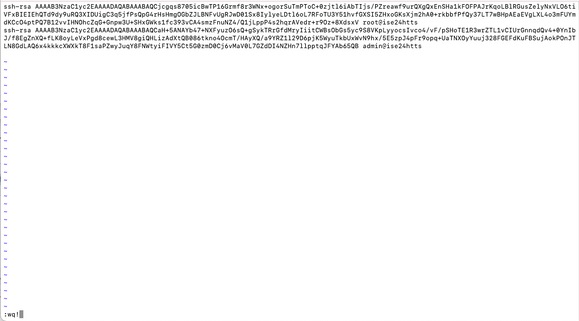
4.4. بعد أن تقوم بلصق المفاتيح في الملف، اضغط مفتاح ESC، انتقل إلى تشغيل الأمر wq! لحفظ الملف.
التحقق من الصحة
1. من خادم لينوكس قم بتنفيذ هذا الأمر كجذر.
tail -f /var/log/secure
يجب عرض الإخراج، كما هو موضح في الصورة.

2. للتحقق من إختصاصات محرك خدمات الهوية.
انتقل إلى Administration>System>Maintenance>مستودع على واجهة المستخدم الرسومية.
حدد المستودع المرغوب فيه من قائمة المستودع وحدد التحقق من الصحة.
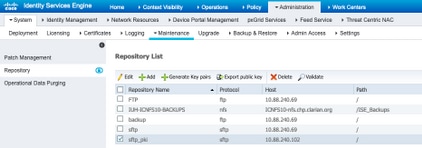
يجب أن ترى منبثقة توضح إستجابة الخادم في أسفل الزاوية اليمنى من الشاشة.
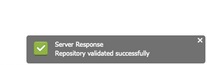
من واجهة سطر الأوامر (CLI)، قم بتشغيل الأمر show repo sftp_pki للتحقق من صحة المفاتيح.

in order to إضافي صححت ISE، نفذت هذا أمر على CLI:
debug transfer 7
يجب عرض الإخراج، كما هو موضح في الصورة:

معلومات ذات صلة
تمت المساهمة بواسطة مهندسو Cisco
- Alejandro Leonمهندس HTTS TAC من Cisco
- Nic Conroyمهندس HTTS TAC من Cisco
- Hugo Olguinمهندس VPN TAC من Cisco
اتصل بنا
- فتح حالة دعم

- (تتطلب عقد خدمة Cisco)
 التعليقات
التعليقات